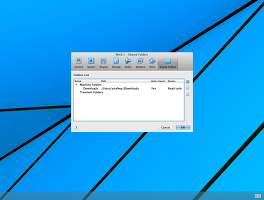나는 기존에 삼성 STORY Station 1TB와 LG XN1 mini 1TB 외장하드를 사용하고 있었다. 삼성 제품이야 뭐 무조건 방출할 대상이긴 했지만 LG 외장하드와 같은 경우는 바꿀 필요는 없었다. 물론 작고 깔끔한 디자인이 맘에 들어서 사긴 했는데, 실제로 보니 재질이 구려서 맘에는 안 들었지만 말이다. 기존 삼성 STORY Station에 있는 파일들 다 정리하고 LG XN1 mini에 필요한 거 옮기니까 LG XN1 mini 1TB가 90MB 정도를 빼고는 꽉 차더라고. 그래서 이 참에 그냥 소니 외장하드 2TB나 살까 했다가 결국 애플 에어포트 타임캡슐 2TB를 구매했다.
외장하드 2TB냐? 에어포트 타임캡슐 2TB냐?
External HDD 2TB vs AirPort Time Capsule 2TB
2TB 정도는 있어야겠다는 니즈는 있었다. 그런데 그걸 외장하드로 살 것이냐? 아니면 에어포트 타임캡슐로 살 것이냐를 두고는 고민이었다. 외장하드가 에어포트 타임캡슐보다 나은 점은 이동성이었고, 나머지는 에어포트 타임캡슐이 더 나았다. 가격? 당연히 에어포트 타임캡슐이 더 비싸긴 했지만 대신 단순한 외장하드라고 생각할 수는 없는 제품이었던 지라 가격 비교는 의미가 없었다. 내가 외장하드 대신에 에어포트 타임캡슐을 구매한 이유는 다음과 같다.
① 무선 외장하드
가장 맘에 들었던 건 이거다. 굳이 케이블로 연결하지 않아도 된다는 점. 이게 가장 컸다. 요즈음은 케이블 연결하는 제품은 가급적 자제. 대부분 무선으로 바꿨다. 지금 시대가 어느 시대인데... 무선으로 연결해서 사용하니 정말 편하긴 하더라. 외장하드 사용할 때는 필요시 매번 연결해서 사용해야 하잖아~
② 무선 자동 백업
맥 OS X를 사용하다 보면 대용량 저장장치를 연결할 시에 타임머신 백업 미디어로 활용할 건지를 물어본다. 현재 사용하고 있는 맥 OS X의 백업 미디어로 쓸 거냐는 얘기다. 이건 에어포트 타임캡슐만 지원되는 게 아니라 대용량 저장장치 즉 용량 큰 외장하드를 연결해도 매한가지라는. 근데 차이는 무선이라는 거. 그래서 설정해두면 알아서 백업한다. 설정만 해두면 신경 쓸 필요가 없다는 거.
③ 무선 공유기 기능
회사 내 방에는 무선 공유기가 없다. 인터넷선이 하나 들어오는데 그건 인터넷 전화로 연결해뒀다는. 그래서 맥북 프로로 회사 내의 다른 무선 공유기를 통해 인터넷에 접속한다. 사실 무선 공유기 나에게는 크게 의미가 없기 때문에 지금껏 불편함 없이 사용했었던 건데, 또 이런 기능까지 지원해주니 나중에 활용도가 있지 않겠냐는 생각이 들었다.
그래서 에어포트 타임캡슐 2TB를 산 거다. 어지간한 파일들은 맥북 프로에 갖고 다닌다. 512GB SSD라 내가 언제 어디서라도 작업에 필요한 파일들은 맥북 프로에 다 갖고 있다는. 그래도 남는다. 그래서 외장하드 2TB를 산다고 해도 들고다닐 필요가 별로 없다. 백업 미디어로써 활용하면 몰라도 말이다. 이런 부분도 외장하드가 아니라 에어포트 타임캡슐을 선택하게 된 이유이기도 하다.
개봉
Unboxing
포장 이렇다. 참 이쁘게 잘 만드네. 디자인적인 측면에서 애플은 흠 잡을 데가 없는 거 같다. 군더더기 없이 깔끔하고, 단순하면서도 직관적이고. 그런 면에 있어서는 참 많이 배운 거 같다.
박스는 이렇게 위로 열린다.
디테일
Detail
에어포트 타임캡슐은 흰색이다. 생긴 거는 필통 같은. 위쪽에 애플 로고는 검정색. 흰색 바탕에 검정색이라 눈에는 띄는데, 왠지 모르게 검정색 애플 로고는 그닥 안 어울린다는.
내용물 이렇다. 전원 케이블 하나 달랑 있다. 더이상 다른 게 필요하지 않으니 뭐.
보니까 에어포트 타임캡슐 둘레는 흰색 무광 포장지로 쌓여 있더라. 음. 이런 포장 맘에 든다.
에어포트 타임캡슐 뒤쪽 부분. 아래쪽부터 전원 연결 단자, WAN 포트, USB 포트, 그리고 LAN 포트 3개 있다. 아쉬운 점은 USB 포트는 2.0이라는 거.
앞쪽에 보면 오른쪽 아래에 전원 LED가 있다. 색상별 의미는 다음과 같다.
① 황색: 시동 중
② 황색 깜빡임: 인터넷 연결 or 시동 문제
③ 녹색: 정상
④ 황색 또는 녹색 깜빡임: 시동 문제
사용
Use
적당한 데에 올려두고, 전원 케이블 연결해줬더니 시동 중이라고 황색 불이 들어온다.
WAN과 LAN 포트에 문제가 없으면 초록색 LED가 표시된다. 한번 WAN 포트에 LED가 안 들어와서 봤더니 인터넷 선에 문제가 있었던 적이 있다. LED 표시등이 있고 없고에 따라 그래도 문제의 원인을 파악하는 게 좀 수월하더라고. LAN 포트에는 인터넷 전화를 연결하고, USB 포트에는 프린터를 연결해서 사용하고 있다.
* * *
맥북 프로를 사용하는 나는 에어포트 타임캡슐 추천한다. 나의 경우, 맥북 프로의 백업용 + 외장 하드 그리고 무선 프린터 용도로 사용하고 있는데, 내 프린터가 맥북에서는 드라이버가 없어서 가상머신에서 Windows 8.1을 구동하여 프린팅을 하고 있다. 물론 가상머신의 Windows 8.1에서 네트워크 프린터로 연결해서 사용하고 있다는. 이런 설정 방법 등은 나중에 하나씩 포스팅하기로 하는데 무선이라 정말 편하다는. 게다가 디자인 깔끔하고. 강추!